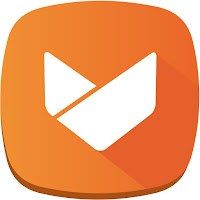Aptoide TV
যদি আপনি না জানেন, Aptoide-এর একটি Android Smart TV (এবং Android সেট-টপ বক্স) সংস্করণ রয়েছে যার নাম Aptoide TV।
Aptoide TV আপনার জন্য একটি অ্যাপ স্টোর নিয়ে আসে যা একটি সমৃদ্ধ ব্যবহারকারীর অভিজ্ঞতার সাথে বিষয়বস্তু অফার করে, বৃহত্তর স্ক্রীন ডিভাইসগুলির জন্য অপ্টিমাইজ করা, যেমন হাই-ডেফিনিশন টেলিভিশন। হ্যাঁ, এর মানে হল যে আপনি Aptoide ব্যবহার করতে পারেন শুধু আপনার মোবাইল ডিভাইসেই নয় আপনার পালঙ্কের আরাম থেকেও। আপনাকে আমাদের ধন্যবাদ দিতে হবে না - শুধু এটি ব্যবহার করুন!
ওহ, হ্যাঁ, কিন্তু... জিনিসটি হল, আপনার টিভি ব্রাউজারের উপর নির্ভর করে, অ্যাপটোয়েড টিভি ইনস্টল করা একটি চ্যালেঞ্জিং প্রক্রিয়া হতে পারে। তাই সেই কারণে, আমরা আপনাকে আপনার বসার ঘরে Aptoide TV ইনস্টল করতে সাহায্য করার জন্য এই নির্দেশিকা তৈরি করার সিদ্ধান্ত নিয়েছি।
নীচে আপনি Aptoide TV ইনস্টল করার 3টি সবচেয়ে সাধারণ উপায় পাবেন।
মনে রাখবেন যে আপনি আপনার অ্যাপটোয়েড টিভি ইনস্টল করার যে উপায় বেছে নিন না কেন, আপনার সর্বদা প্রয়োজন 2টি জিনিস রয়েছে:
সেটিংসে যান এবং অজানা উত্স থেকে অ্যাপ ইনস্টলেশন সক্ষম করুন।
একটি ফাইল ম্যানেজার অ্যাপ এবং একটি ব্রাউজার; বেশিরভাগ অ্যান্ড্রয়েড টিভি ইতিমধ্যেই এর সাথে আসে!
1. আপনার অ্যান্ড্রয়েড টিভি বা ফায়ার টিভিতে ব্রাউজার থেকে ইনস্টল করুন
এই সবচেয়ে সহজ উপায় ;)
উ: আপনার ব্রাউজারে যান এবং aptoi.de/tv এ নেভিগেট করুন;
B. ইনস্টলারটি ডাউনলোড করতে 'ইনস্টল অ্যাপটোয়েড টিভি'-তে ক্লিক করুন;
C. আপনার ফাইল ম্যানেজার থেকে ইনস্টলার চালান, এবং ভয়ানক!
2. USB এর মাধ্যমে ইনস্টল করুন৷
আপনার কম্পিউটারে প্রথম জিনিসগুলি প্রথমে:
A. aptoi.de/tv-এ যান
B. ইনস্টলারটি ডাউনলোড করতে 'ইনস্টল অ্যাপটোয়েড টিভি' বেছে নিন।
C. একটি USB ফ্ল্যাশ ড্রাইভে ফাইলটি কপি করুন।
আপনার টিভি ডিভাইসে:
উ: আপনার ডিভাইসে USB ফ্ল্যাশ ড্রাইভ ঢোকান
B. আপনার ফাইল ম্যানেজার থেকে ইনস্টলারটি চালান, এবং এটিই! সহজ peasy, ডান?
3. ওয়াইফাই এর মাধ্যমে ইনস্টল করুন (ES ফাইল এক্সপ্লোরার প্রয়োজন)
ES ফাইল এক্সপ্লোরারের নেট ম্যানেজার বৈশিষ্ট্য রয়েছে এবং আমরা অ্যান্ড্রয়েড ফোনের অ্যাপটি অ্যান্ড্রয়েড টিভিতে স্থানান্তর করতে পারি।
আপনার একটি অ্যান্ড্রয়েড ফোন এবং একটি অ্যান্ড্রয়েড টিভি দরকার, উভয় ডিভাইসই একই নেটওয়ার্কে (ল্যান, ওয়াইফাই) সংযুক্ত থাকতে হবে এবং উভয় ডিভাইসেই আপনার ইএস ফাইল এক্সপ্লোরার ইনস্টল থাকতে হবে।
আপনার অ্যান্ড্রয়েড টিভিতে:
1. ES ফাইল এক্সপ্লোরার চালু করুন এবং নেট ম্যানেজার ট্যাব নির্বাচন করুন। হোমপেজ ভিউতে, আপনি নেটওয়ার্ক বিভাগে নেট ম্যানেজার ট্যাব খুঁজে পেতে পারেন।
2. নিশ্চিত করুন যে আপনি একটি Wi-FI বা LAN নেটওয়ার্কের সাথে সংযুক্ত৷ আপনি দেখতে পাবেন: "আপনি একটি নেটওয়ার্কে যোগ দিয়েছেন, SSID হল আপনার-ওয়াইফাই-স্পট-নাম"।
আপনার অ্যান্ড্রয়েড ফোনে:
1. ES ফাইল ম্যানেজার চালু করুন৷ হোমপেজ ট্যাবে, "APP" নামের আইকনে ক্লিক করুন।
2. আপনি আপনার ডিভাইসে ইনস্টল করা অ্যাপগুলির একটি তালিকা দেখতে পাবেন৷ আপনি যেগুলি আপনার Android TV-এ পাঠাতে চান সেগুলি নির্বাচন করুন এবং দীর্ঘক্ষণ টিপুন৷
3. নির্বাচন করার পরে, ওভারফ্লো মেনুতে "পাঠান" বোতাম টিপুন৷
4. ES ফাইল ম্যানেজার একই নেটওয়ার্কের সাথে সংযুক্ত ডিভাইসগুলির জন্য অনুসন্ধান করবে এবং পাওয়াগুলির একটি তালিকা প্রদর্শন করবে৷ আপনার Android TV চয়ন করুন এবং পাঠান আইকন টিপুন।
আপনার অ্যান্ড্রয়েড টিভিতে:
1. যখন নিশ্চিতকরণ প্রদর্শন প্রদর্শিত হবে, এগিয়ে যেতে ঠিক আছে টিপুন।
2. ফাইলটি গ্রহণ করার জন্য একটি ফোল্ডার চয়ন করুন এবং তারপরে অ্যাপটোয়েড টিভি ইনস্টল করতে এটি চালান এবং এটিই! :)
এবং এটি করা হয়েছে!